Кодът за грешка на Microsoft Teams caad0009 е рядка грешка при влизане. Това показва, че услугата не може да потвърди вашите идентификационни данни или да разпознае вашето устройство. Въпреки че се среща доста рядко, тази грешка засяга предимно работните и училищните акаунти. И това се случва само в настолното приложение. И така, добрата новина е, че приложението Teams трябва да работи на мобилни устройства и в мрежата.
Нека видим какво можете да направите, за да отстраните този проблем и да влезете в акаунта си.
Решения за коригиране на грешка на Microsoft Teams caad0009
Стартирайте приложението като администратор
Уверете се, че сте стартирали приложението Teams като администратор. Ако тази грешка при влизане се задейства от недостатъчни разрешения, това бързо решение трябва да я поправи.
Щракнете с десния бутон върху прекия път на Teams и изберете Properties .
След това кликнете върху раздела Съвместимост .
Отметнете опцията, наречена Стартиране на тази програма като администратор .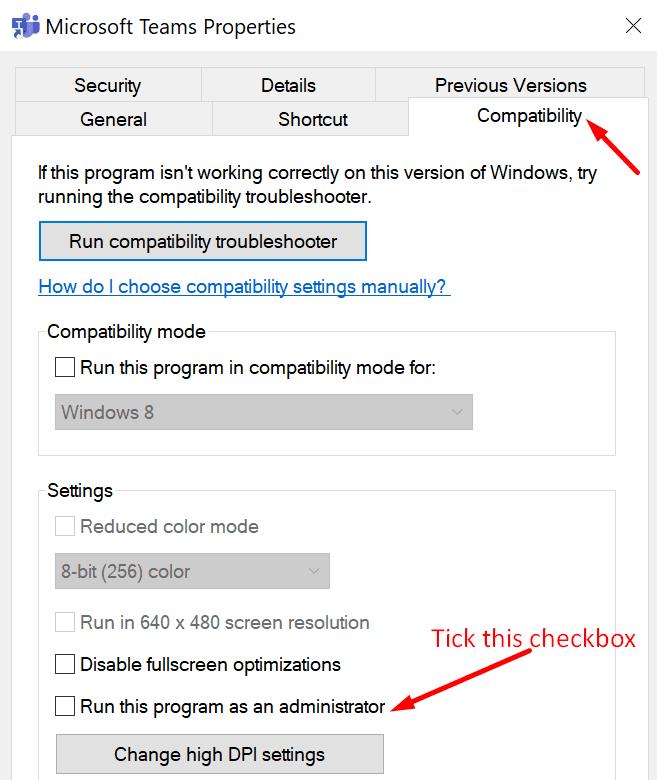
Стартирайте отново Teams и проверете дали грешката caad0009 е изчезнала.
Освен това, активирането на съвместимостта с Windows 8 изглежда е помогнало на много потребители. Може би това бързо решение ще свърши работа и за вас.
По принцип стъпките, които трябва да следвате, са едни и същи. Вместо да стартирате приложението като администратор, отидете в секцията Режим на съвместимост и изберете Windows 8.
Изчистете целия кеш
Под това имаме предвид изчистването на всички кеш файлове, а не само на локалните кеш файлове.
Излезте напълно от Teams. Въведете %appdata%\Microsoft\Teams в лентата за търсене на Windows.
След това премахнете всички файлове от следните кеш папки:
- %AppData%\Microsoft\teams\cache\cache
- %AppData%\Microsoft\teams\blob_storage
- %AppData%\Microsoft\teams\databases
- %AppData%\Microsoft\teams\cache
- %AppData%\Microsoft\teams\gpucache
- %AppData%\Microsoft\teams\Indexeddb
- %AppData%\Microsoft\teams\Local Storage
- %AppData%\Microsoft\teams\tmp
Рестартирайте компютъра си и стартирайте отново Teams. Опитайте се да влезете.
Изчистете идентификационните данни на вашите екипи
Изчистването на вашата информация за вход от мениджъра на идентификационните данни може да реши този проблем.
Въведете 'credential manager' в лентата за търсене на Windows и натиснете Enter.
Щракнете върху Windows Credentials .
След това превъртете надолу до вашите идентификационни данни на Teams . Щракнете върху вашата информация за вход и натиснете бутона Премахни .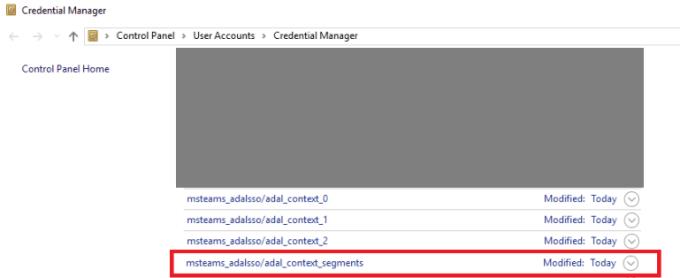
Рестартирайте вашата машина. Отворете Teams и опитайте да влезете отново.
Свържете се с Вашия администратор
Тъй като грешка caad0009 често засяга акаунти в Microsoft Teams, управлявани от големи организации, свържете се с вашия ИТ администратор. Основната причина за тази грешка може да е свързана с настройките на вашата организация.
- Вашият администратор може да е деактивирал вашето устройство. За да уточним, не можете да се свържете с мрежата на вашата организация, ако устройството ви не е разпознато.
- Може би компютърът ви не се появява във вътрешната мрежа на организацията. Или може би VPN не успя да разпознае вашето устройство.
- Ако вашата организация използва собствена локална среда и тя не е съвместима с Azure AD, много потребители ще изпитат проблеми при влизане .
Така или иначе, свържете се с вашия администратор и го уведомете за проблема си.
Ако нито едно от горните решения не работи, деинсталирайте настолното си приложение на Microsoft Teams. Рестартирайте компютъра си и изтеглете отново Teams от официалния уебсайт. Имайки това предвид, заслужава да се спомене, че някои потребители трябваше да преинсталират Teams няколко пъти, за да коригират тази грешка.

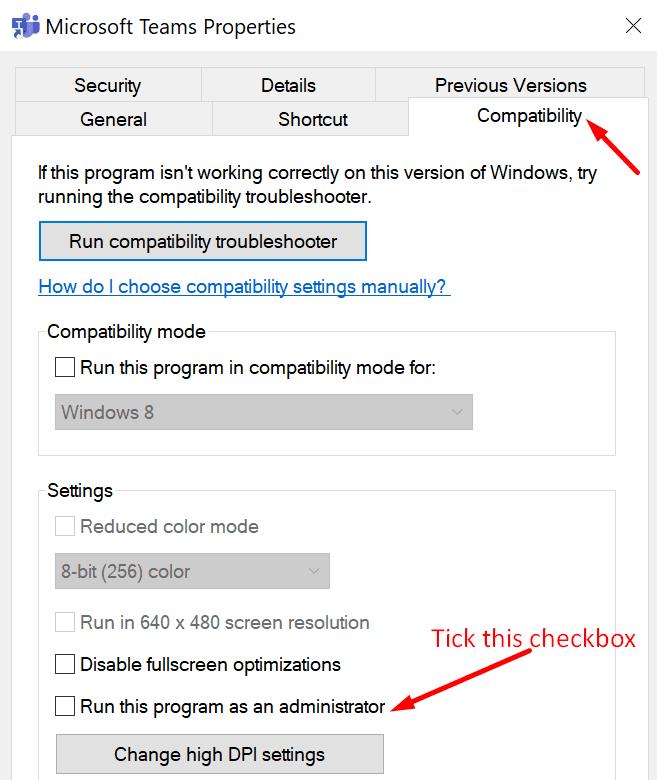
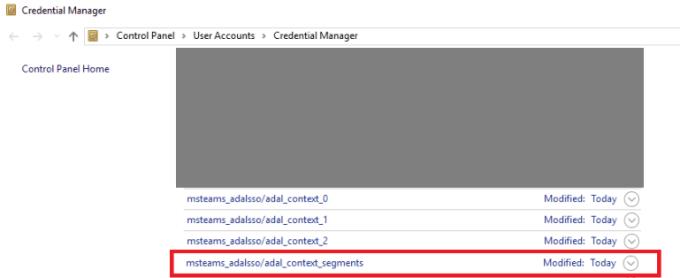



![Екипи на Microsoft: Съжаляваме - срещнахме проблем [Отправен] Екипи на Microsoft: Съжаляваме - срещнахме проблем [Отправен]](https://blog.webtech360.com/resources3/images10/image-424-1008181952263.jpg)




















